FontDialogで、取り消し線にチェックがつけられたかを知るには FontプロパティのStrikeoutプロパティを参照し、下線にチェックがつけられていることを知るには、FontプロパティのUnderlineプロパティを参照します。
下記は、取消線、下線にチェックがつけられたことを調べる例です。
チェックがついている場合にはメッセージボックスるを表示します。
VBの例
' [フォントの選択]ボタンクリック時の処理
Private Sub btnFont_Click(sender As System.Object, e As System.EventArgs) Handles btnFont.Click
'★★★文字飾りを使用できないようにする★★★
FontDialog1.ShowEffects = True
'フォントダイアログを表示
If FontDialog1.ShowDialog() = Windows.Forms.DialogResult.OK Then
'★★★取り消し線のチェック★★★
If FontDialog1.Font.Strikeout Then
MessageBox.Show("取り消し線がチェックされました")
End If
'★★★下線のチェック★★★
If FontDialog1.Font.Underline Then
MessageBox.Show("下線がチェックされました")
End If
'選択されたフォントをテキストボックスに設定
TextBox1.Font = FontDialog1.Font
End If
End Sub
C#の例
// [フォントの選択]ボタンクリック時の処理
private void btnFont_Click(object sender, EventArgs e)
{
// ★★★文字飾りを使用できないようにする★★★
fontDialog1.ShowEffects = true;
// フォントダイアログを表示
if (fontDialog1.ShowDialog() == System.Windows.Forms.DialogResult.OK)
{
// ★★★取り消し線のチェック★★★
if ( fontDialog1.Font.Strikeout )
MessageBox.Show("取り消し線がチェックされました");
// ★★★下線のチェック★★★
if ( fontDialog1.Font.Underline )
MessageBox.Show("下線がチェックされました");
// 選択されたフォントをテキストボックスに設定
textBox1.Font = fontDialog1.Font;
}
}
Please follow and like us:

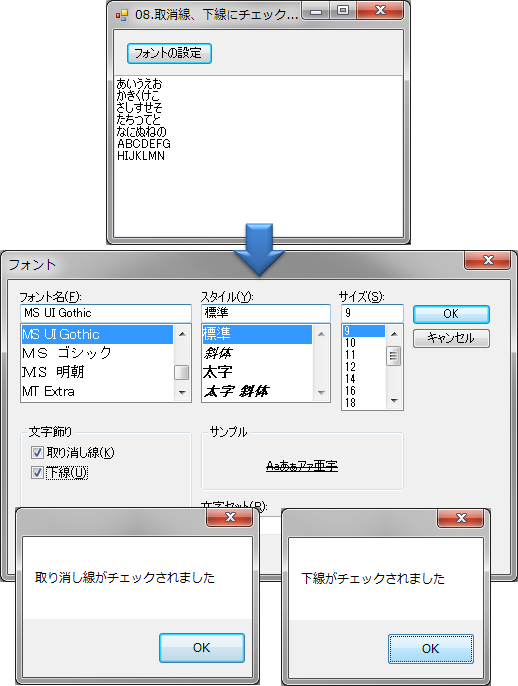

コメント